VMWERE虚拟机下的vmnet2(nat)网络的知识点及实验
环境:VMwareWorkstation 10.0.3 build-1895310,物理机win7
作用:实现3台主机间的通信,可以相互ping通
在VMwere的虚拟网络中,当装上虚拟主机后,默认安装有3块虚拟网卡,vmnet0,vmnet1,vmnet2
1.1虚拟机网络 1.2物理主机上的网络连接
如图1-2所示,当在1-1添加了相应的网络后,就会在物理主机的网络连接上出现相应的虚拟网卡,这些虚拟网卡可以根据需要修改名称
如图1-1所示
VMnet0的网络类型为桥接模式,在这个模式下,虚拟机会通过物理主机上的网卡进行外部的通信,所以为自动桥接,并不需要设置ip地址,如果你的物理机,连接的是无线路由器,那么你的虚拟机的ip地址要和物理主机的ip地址在一个网段上。即可实现虚拟机的通信。
VMnet1为仅主机模式,在这个模式下,仅用于主机间的通信,不能访问外网。
针对VMnet1间的网络通信的条件:
1、虚拟机与物理主机都连接到了VMnet1网络(这里的物理主机连接到VMnet1网络指的是物理主机上VMnet1虚拟网卡设置了和虚拟机在同一个网段的ip地址)
2、虚拟机和物理主机在同一个网段上
3、如果开启了防火墙,可能影响网络的通信,所以,一般要把防火墙关闭,或允许其他的主机访问。
下面最主要的就是VMnet2(即nat网络的设置)的网络的设置,VMnet2用的是NAT转换技术,这是单向访问的,外部网络访问不了在NAT内部的主机,但是NAT内部的主机可以访问外部网络上的计算机。
这里的实验就是,单向访问的,你也可以实现外网访问内网,这就要用到端口映射了。这里先不说端口映射了。
VMnet2 NAT模式下各个主机间的通信。
环境:一台windows server 2003虚拟机,一台windows xp虚拟机,还有一台装有虚拟机的物理主机(真实的物理机)
注:在实验前,先准备好实验环境。
在开启虚拟机的电源之前,现在vmwere workstations上先对网络进行设置(选择使用什么模式,在哪个网段)。两台虚拟主机都要是相同的设置
1、点击‘编辑’,‘虚拟网络编辑器’
2、打开虚拟网络编辑器,设置相应的参数,在这里将NAT的子网地址,设置为了‘192.168.20.0’网段,子网掩码‘255.255.255.0’网段,点击‘确定’。 注:在这里设置之后,物理主机上的网络连接里的虚拟网卡会自动获取到一个地址。在物理主机上,’控制面板\网络和 Internet\网络连接’里找到vmnet2进行查看。如下图
3、点击‘虚拟机’,‘设置’
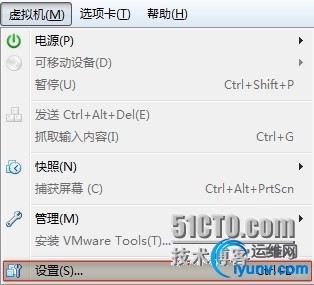
4、打开‘虚拟机设置’选项卡
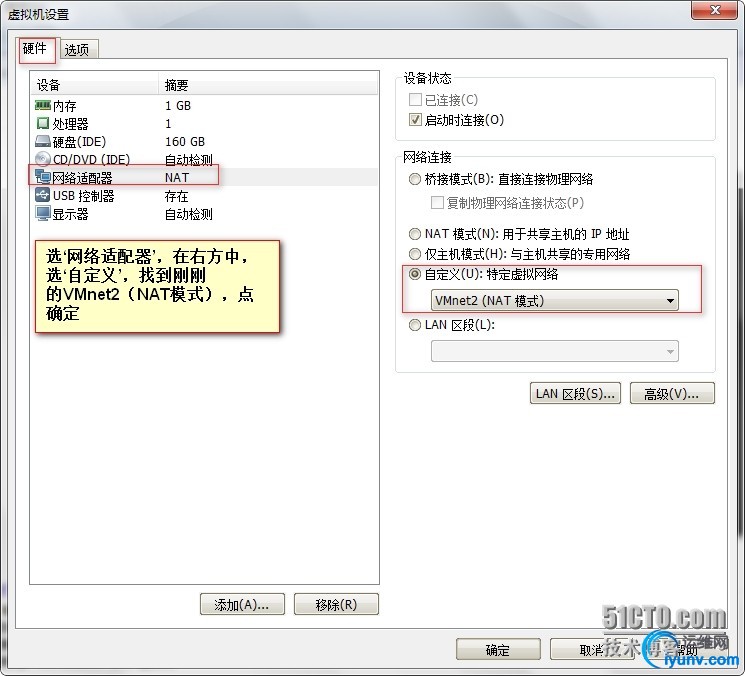
1.3虚拟机设置 5、设置完毕后,运行虚拟机(两台) 6、先在xp虚拟机上进行设置
1)打开网络邻居,设置为自动获取IP地址
1.4xp虚拟机上的网络设置 2)在‘开始’菜单,‘运行’,输入‘cmd’
3)查看IP地址,输入ipconfig
1.5xp虚拟机上ipconfig
4)此时,看下物理机(win7)的IP地址
1.6win7虚拟机上ipconfig 5)在4)的基础上(即在物理主机上)可以看到虚拟网卡VMnet2的地址
1.7vmnet2网络
6)在winxp上ping物理机(win7),ping 192.168.0.107
1.8ping 192.168.0.107(xp虚拟机ping物理机) 7)同时看下物理机(win7)ping虚拟机(xp)看下能否ping通。这里就不试了. 7、在windows server 2003上进行设置,通xp一样,选择自动获取ip地址

1.9 win server 2003网络的设置 点‘开始’菜单,打开‘运行’,输入‘cmd’
1)查看server2003的IP地址
2)ping物理主机(ping 192.168.0.107),和xp一样这里是可以ping通的
3)ping xp虚拟(ping 192.168.20.128),这里也是可以ping通的
8、xp ping server 2003(ping 192.168.20.129),也是可以ping通的
9、到这里,vmnet2就设置完毕了
注意:这里用的是自动获取ip地址,当然,你也可以手动设置ip地址,但手动设置的ip地址要和vmnet2里设置的IP地址在同一个网段。
|